Windows 7はローディング画面でスタックしますか。Windows 7が起動中にフリーズすることについて十個の解決案を紹介します。役立つと思います。
Windows7について
2009年10月22日にリリースされたWindows 7は、7年以上経過しています。Microsoftが2015年1月13日にWindows 7の主流サポートを正式に終了し、Windows 10のプロモーションに専念したにもかかわらず、Windows 7に固執しいる使用者はたくさんいます。どうしてですか。Windows7は安定で使いやすいからです。最も重要なのは、使用者がWindows 7の操作に何よりも慣れてきたのです。
Windows 7はまだ人気を得ているが、100%完璧なシステムではありません。使用者は操作中、ローディング画面でスタックする、エラーコード0x80070057(ディスク0のパーティションをフォーマットできませんでした)、Windowsのパーティションにアクセスできないなど様々な問題に遭遇します。後の2つの状況については既に説明しているので、今日はまずWindows 7がローディング画面でスタック理由とその修正方法について説明します。
Windows7がスタートアップ中にスタック―十個の解決案
解決案1:Windowsをセーフモードで起動し、正常にWindows 7を再起動
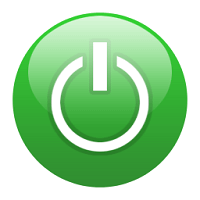
解決案2:Windows7インストールCDでシステムを復元

Windows7インストールCDでシステムを修復:「Shift+F10」を押してコマンドプロンプト画面に入り、bootrec.exe /fixを入力します。役立つかもしれません。
あるいは、WindowsインストールCDを挿入します。その後、コンピューターがドライバを読み込んでWindowsのインストール画面に入り、左下にオプション「コンピューターを修復する」は表示されます。そのオプションをクリックします。
解決案3:ハードドライブエラーをチェックして修復

システムの復元は役立たない場合、「chkdsk」を試します。
ステップ1:PCを起動します。Windowsローディングロゴが表示される前にキーボードのF8キーを押します。様々なブートオプションが見えます。
ステップ2:コンピューターの修復を選択します。Windows 7修復モードがスタートするまで待ちます。
ステップ3:キーボードを選択するように指示された場合は、「OK」をクリックします。アカウントを選択するように指示された場合は、アカウントを選択して[OK]をクリックします。Windowsアカウントのパスワードを設定している場合は、パスワードも入力します。
ステップ4:システム復元オプションが見えます。
ステップ5:「コマンドプロンプト」を選択すると、Windowsのコマンドプロンプトが実行されます。黒のコマンドシェルが表示されたら、 「chkdsk /f」を入力します。これにより、ハードドライブのエラーがスキャンされ、エラーが検出された場合にエラーを修正します。また、「chkdsk /r」と入力してスキャンし、不良セクタを修復することもできます。このプロセスに時間がかかるのでディスクチェックが終わるまでお待ちください。
ステップ6:コンピュータを再起動します。
しかし、同じ状況は発生する場合、ハードドライブに一定の問題があります。修理する必要があると思います。修理に送る前でMiniTool Partition Wizard起動CD版のコピー機能でハードドライブを複製してください。
ツールバーの「ブータブルメディア」選択してブータブルパーティションマネジャーを作成する方法に従って起動CD/DVD/ USBフラッシュドライブを作成します。そして、BIOSでブータブルメディアから起動するように設定します。その後、ディスクをまるごとに別のディスクにコピーします。そのようにすれば、ソースディスクに何か問題があってもデータが失われません。
具体的な手順をご覧になるには >>こちらのページへ

